Heim >häufiges Problem >Einführung in die ppt-Funktion
Einführung in die ppt-Funktion
- 藏色散人Original
- 2020-03-24 09:57:099524Durchsuche
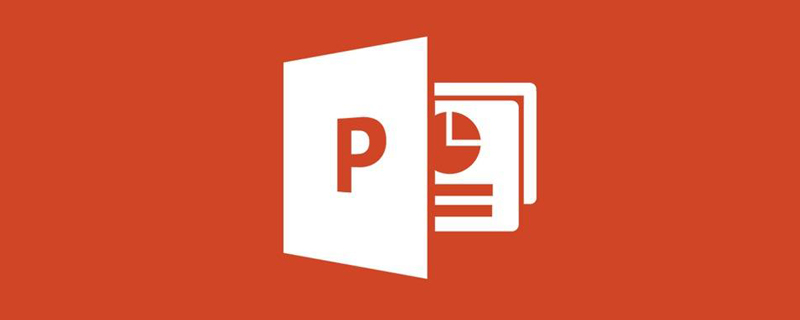
Einführung in die ppt-Funktion
Microsoft Office PowerPoint bezieht sich auf die Präsentationssoftware der Microsoft Corporation.
Benutzer können auf einem Projektor oder Computer präsentieren oder die Präsentation ausdrucken und als Film für die Anwendung in einem breiteren Spektrum von Bereichen verarbeiten.
Mit Microsoft Office PowerPoint können Sie nicht nur Präsentationen erstellen, sondern auch persönliche Treffen, Remote-Meetings abhalten oder Präsentationen online im Internet vor Publikum zeigen. Was von Microsoft Office PowerPoint erstellt wird, wird als Präsentation bezeichnet und hat das Formatsuffix: ppt, pptx; es kann auch gespeichert werden als: pdf, Bildformat usw. Kann in den Versionen 2010 und höher im Videoformat gespeichert werden. Jede Seite einer Präsentation wird als Folie bezeichnet.
Hier sind die 10 besten Möglichkeiten, wie Office PowerPoint Benutzern hilft, produktiver zu sein und zusammenzuarbeiten.
1. Erzielen Sie schneller bessere Ergebnisse mit der Microsoft Office Fluent-Benutzeroberfläche.
Das neu gestaltete Erscheinungsbild der Office Fluent-Benutzeroberfläche macht das Erstellen, Präsentieren und Teilen von Präsentationen einfacher und intuitiver. Zahlreiche Funktionen und Möglichkeiten sind in einem verbesserten, organisierten Arbeitsbereich zusammengefasst, der Ablenkungen minimiert und Benutzern hilft, schneller und einfacher die gewünschten Ergebnisse zu erzielen.
2. Erstellen Sie leistungsstarke und dynamische SmartArt-Symbole.
Erstellen Sie ganz einfach leistungsstarke und dynamische Workflow-, Beziehungs- oder Hierarchiediagramme in Office PowerPoint. Sie können sogar Listen mit Aufzählungszeichen in SmartArt-Diagramme konvertieren oder vorhandene Diagramme ändern und aktualisieren. Ein neues kontextbezogenes Symbolmenü stellt Ihnen umfangreiche Formatierungsoptionen zur Verfügung.
3. Verwenden Sie Inhalte einfach über die Office PowerPoint-Folienbibliothek.
Mit der PowerPoint-Folienbibliothek können Sie Präsentationen als einzelne Folien auf Websites speichern, die von Microsoft Office SharePoint Server 2007 unterstützt werden, und die Inhalte aus Office PowerPoint 2007 später problemlos wiederverwenden. Dies reduziert nicht nur die Zeit, die zum Erstellen einer Präsentation benötigt wird, sondern alle von Ihnen eingefügten Folien werden auch mit der Serverversion synchronisiert, sodass der Inhalt immer auf dem neuesten Stand ist.
4. Kommunizieren Sie mit Benutzern über verschiedene Plattformen und Geräte hinweg.
Gewährleisten Sie eine umfassende Kommunikation mit Ihren PowerPoint-Präsentationen, indem Sie Dateien in XPS- und PDF-Dateien konvertieren, um sie mit Benutzern auf jeder Plattform zu teilen.
5. Erstellen Sie Präsentationen schneller mit benutzerdefinierten Layouts.
In Office PowerPoint können Sie Ihre eigenen benutzerdefinierten Folienlayouts definieren und speichern, sodass Sie keine wertvolle Zeit damit verschwenden müssen, Layouts auszuschneiden und in neue Folien einzufügen oder Folien von Folien mit dem gewünschten Layout abzurufen. Inhalte von Folien entfernen. Mit der PowerPoint-Folienbibliothek können Sie diese benutzerdefinierten Folien ganz einfach mit anderen teilen, um Ihren Präsentationen ein einheitliches und professionelles Aussehen zu verleihen.
6. Verwenden Sie Office PowerPoint und Office SharePoint Server, um den Überprüfungsprozess zu beschleunigen.
Mit den in Office SharePoint Server integrierten Workflow-Funktionen können Sie Überprüfungs- und Genehmigungsprozesse in Office PowerPoint initiieren, verwalten und verfolgen, sodass Benutzer die Überprüfungszyklen für Präsentationen im gesamten Unternehmen beschleunigen können, ohne dass Benutzer neue Tools erlernen müssen. Werkzeug.
7. Verwenden Sie Dokumentthemen, um Präsentationen einheitlich zu formatieren.
Dokumentthemen ermöglichen es Ihnen, das Aussehen Ihrer gesamten Präsentation mit nur einem Klick zu ändern. Wenn Sie das Thema einer Präsentation ändern, ändert sich nicht nur die Hintergrundfarbe, sondern auch die Farbe, der Stil und die Schriftart der Diagramme, Tabellen, Diagramme, Formen und Texte in der Präsentation. Durch die Anwendung eines Themas sorgen Sie für ein professionelles und einheitliches Erscheinungsbild Ihrer Präsentation.
8. Ändern Sie Formen, Texte und Grafiken drastisch mit den neuen SmartArt-Grafikwerkzeugen und -Effekten.
Sie können auf mehr Arten als je zuvor mit Texten, Tabellen, Diagrammen und anderen Präsentationselementen arbeiten und diese nutzen.
9. Verbessern Sie die Sicherheit von PowerPoint-Präsentationen weiter.
Sie können einer PowerPoint-Präsentation eine digitale Signatur hinzufügen, um sicherzustellen, dass der Inhalt der Präsentation bei der Verteilung nicht geändert wurde, oder die Präsentation als „endgültig“ markieren, um versehentliche Änderungen zu verhindern. Mithilfe von Inhaltssteuerelementen können Sie strukturierte PowerPoint-Vorlagen erstellen und bereitstellen, die Benutzer zu den richtigen Informationen führen und gleichzeitig dabei helfen, Informationen in der Präsentation zu schützen und zu bewahren, die nicht geändert werden sollten.
10. Reduzieren Sie die Dokumentgröße und verbessern Sie gleichzeitig die Dateiwiederherstellungsfunktionen.
Das neue Microsoft Office PowerPoint XML-Komprimierungsformat reduziert die Dateigröße erheblich und verbessert gleichzeitig die Datenwiederherstellung aus beschädigten Dateien. Dieses neue Format bietet erhebliche Einsparungen beim Speicher- und Bandbreitenbedarf und reduziert die IT-Kostenbelastung.
Das obige ist der detaillierte Inhalt vonEinführung in die ppt-Funktion. Für weitere Informationen folgen Sie bitte anderen verwandten Artikeln auf der PHP chinesischen Website!

